您可以通过群体计算,对已有群体进行并集、交集或差集计算的方式进行圈定群体。本文主要介绍如何通过群体计算新建群体。
前提条件
已新建群体,具体操作,请参见:
操作步骤
登录数据资源平台控制台。
在页面左上角,单击
 图标,选择。
图标,选择。在画像分析页面顶部菜单栏,单击标签分群。
在左侧导航栏,选择群体管理 > 群体列表,在群体列表页面右上角,单击新建群体。
在请选择创建新群体的方式对话框中,选择群体计算,单击确定。
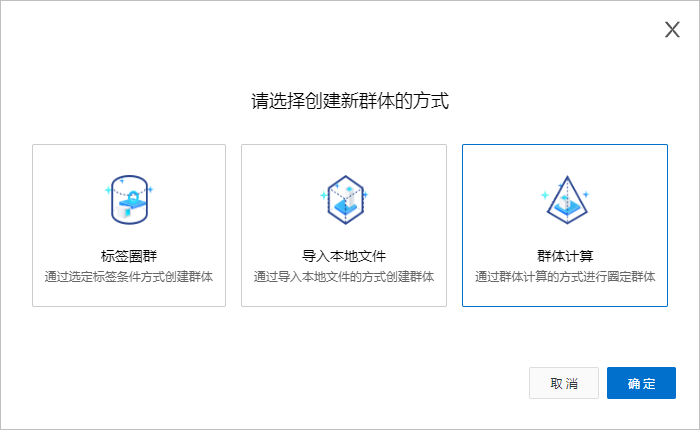
在群体计算页面,配置群体计算。
从左侧的群体列表,拖曳2个要进行运算的群体至画布。
单击并拖曳其中任意一个群体下方的圆点,将生成的线条连接到另外一个群体上方的圆点上。
单击请选择,并选择交集、并集或差集。在左上角的计算结果中可查看当前包含数据量。
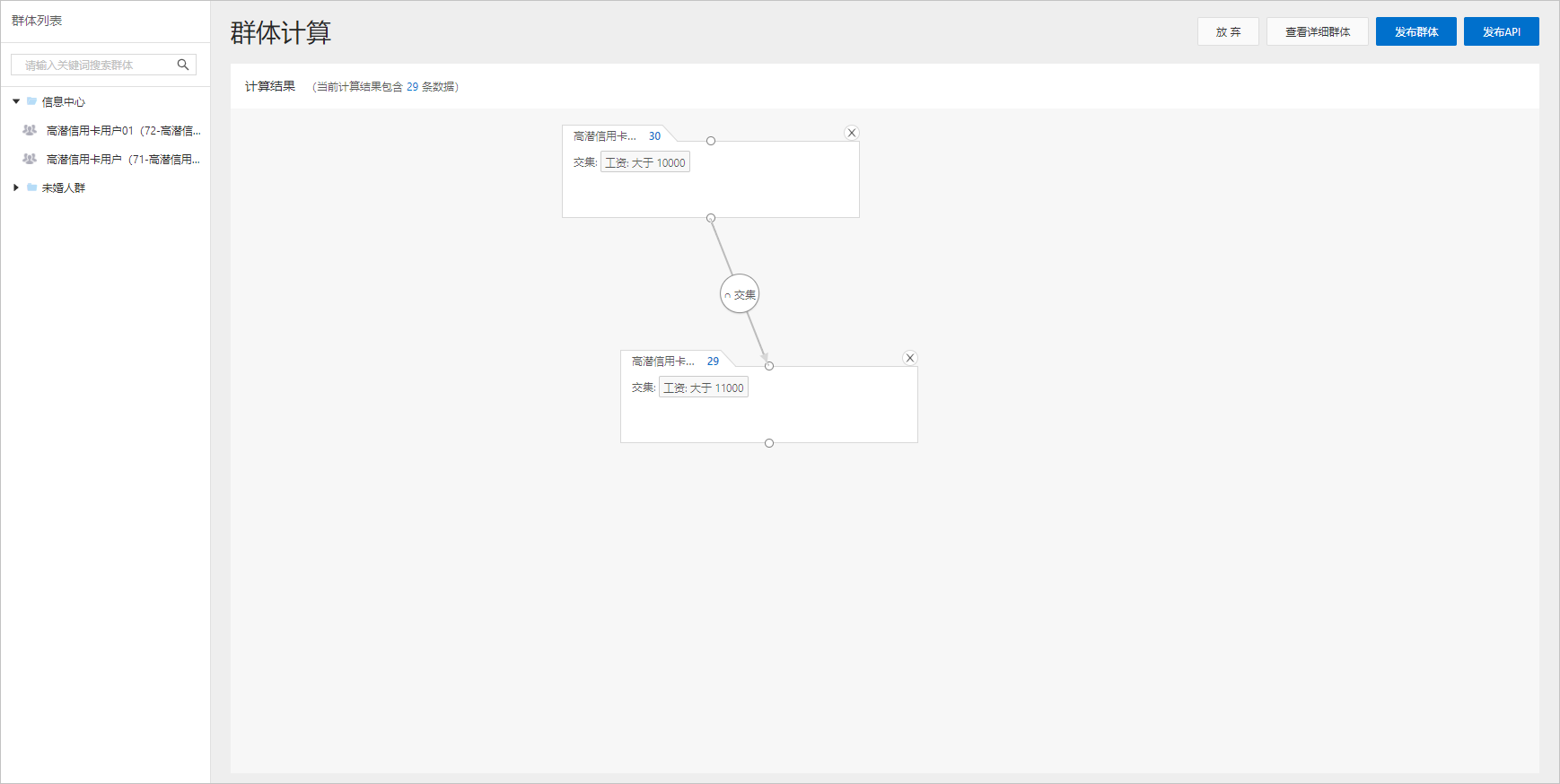
单击查看详细群体,可以查看群体详细列表。
单击发布群体,配置群体参数信息。
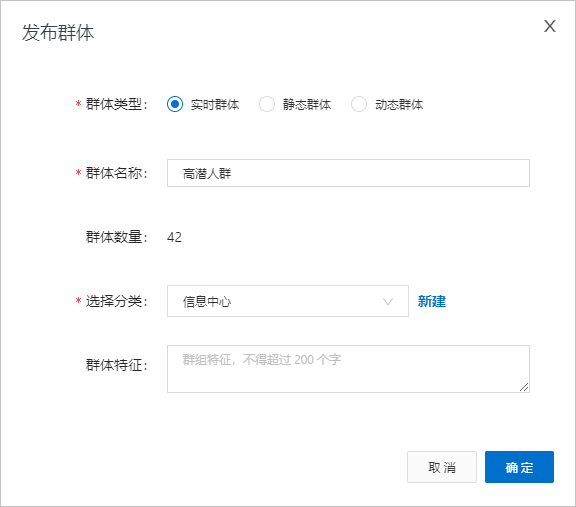
参数
说明
群体类型
选择群体类型。
实时群体:可根据标签数据的变化,手动更新的群体。
静态群体:只保持发布时的数据,不能进行更新。
动态群体:可根据标签数据的变化,配置群体更新频率,按照周期自动更新的群体。
群体名称
自定义群体名称。
选择分类
选择群体分类。单击新建,可自定义群体分类。
群体特征
自定义群体特征。
配置完成,单击确定。
在群体列表页面,可查看已发布的群体。
说明新建群体后,可查看群体任务的上线日志,具体操作,请参见查看群体任务运维。
该文章对您有帮助吗?
